مراجعة عامل تصفية منتج WooCommerce: مكون إضافي للبحث المتقدم في WooCommerce
نشرت: 2021-11-22WooCommerce Product Filter هو مكون إضافي يتيح لك إنشاء عوامل تصفية بحث متقدمة لمتاجر منتجات WooCommerce. على سبيل المثال ، يتيح للمتسوقين تصفية المنتجات في كتالوج WooCommerce بناءً على علامتهم التجارية المحددة ونطاق السعر والجنس واللون والحجم وما إلى ذلك.
علاوة على ذلك ، يسهل المكون الإضافي على العملاء العثور على ما يبحثون عنه من خلال تصفية نتائج البحث بناءً على هذه المعايير. يتيح هذا المكون الإضافي إضافة سمات مخصصة إلى فلتر المنتج ، والتي يمكن للعملاء استخدامها كمرشحات.
يحتوي WooCommerce Product Filter على العديد من الميزات وهو مفيد لأصحاب المتاجر والمتسوقين على حدٍ سواء. سيحب مالكو متاجر البيع بالتجزئة مدى سهولة إعداد ميزة بحث وإنشاء فلاتر غير محدودة لمخزونهم .
بينما سيستمتع المتسوقون بجميع خيارات التصفية المتاحة لهم عند البحث عن المنتجات في متجرك عبر الإنترنت. باستخدام الفلتر المتقدم في متجرك ، يمكن للعملاء تضييق نطاق النتائج بناءً على أذواقهم واحتياجاتهم ومتطلباتهم.
في هذا المنشور ، سأراجع ميزات ووظائف WooCommerce Product Filter وكيف يمكن استخدامه لزيادة معدلات التحويل على موقع الويب الخاص بك.
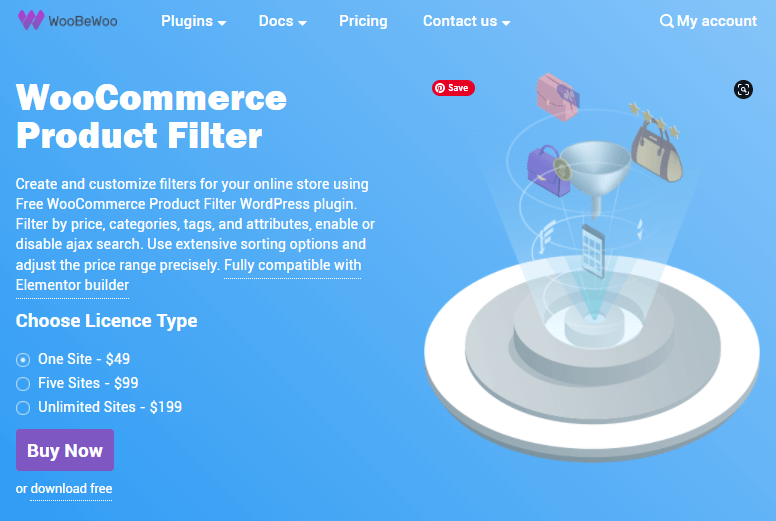
الميزات الأساسية لبرنامج WooCommerce لتصفية المنتج الإضافي:
هناك الكثير من الميزات في المكون الإضافي WooCommerce Product Filter التي ستستمتع بها أنت وعملائك. من أكثر الميزات شيوعًا:
- سهل الإعداد والتخصيص
- البحث عن المنتج بالنص / الكلمة الرئيسية
- تكامل مؤتمت بالكامل مع WooCommerce
- 10+ فلاتر / علامات بحث
- القدرة على إنشاء عامل تصفية من البيانات الميدانية
- التصفية حسب سمات الاختلافات
- سهل السحب والإسقاط منشئ
- دعم السمات العالمية والمحلية
- زر مسح كل البحث / التصفية
- زر إخفاء / إظهار عوامل التصفية
- منزلق السعر مع الحد الأدنى والحد الأقصى للأسعار
- بحث أجاكس المباشر
- دعم التصنيفات المخصصة ACF و CPT UI
- البحث عن حالة المخزون
- وراثة أنماط الموضوع
- متوافق مع معظم منشئي الصفحات ، بما في ذلك Elementor
- العرض على الهاتف المحمول / سطح المكتب والمزيد.
عرض الواجهة الأمامية لمرشح منتج WooCommerce
يأتي فلتر منتج WooCommerce مع واجهة أمامية بديهية وسهلة الاستخدام. يمكن للمستخدمين فرز النتائج بناءً على معايير متعددة ، بما في ذلك:
- السعر
- الألوان
- فئة
- اسقاط
- تقييم المستخدم
- سمات المنتج
- شعبية
- في المخزن / من المخزون وأكثر من ذلك.
بالإضافة إلى ذلك ، يسمح المكون الإضافي بخيار Ajax للبحث المباشر ، مما يعزز تجربة مستخدم تصفية المنتج.
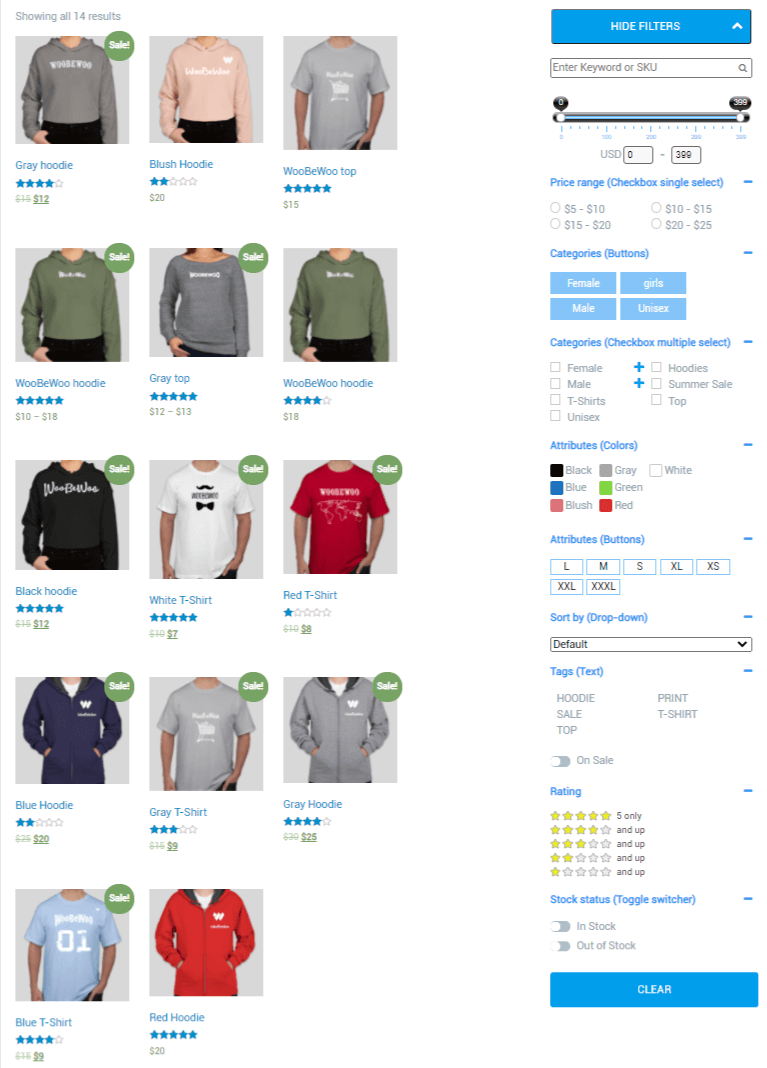
كيفية إعداد فلتر منتج WooCommerce؟
تعد عملية الإعداد أكثر وضوحًا من منافسيها ، حتى لغير التقنيين. التثبيت والتفعيل مشابه لأي مكون إضافي لبرنامج WordPress.
في البداية ، تحتاج فقط إلى تثبيت الإصدار المجاني من المكون الإضافي ، ثم يتعين عليك تثبيت الإصدار المحترف وتنشيطه.
الإصدار الاحترافي هو ملحق للإصدار المجاني من البرنامج المساعد ، لذلك يجب تثبيت الإصدار المجاني وتنشيطه أولاً. فأنت بحاجة إلى تثبيت الإصدار الاحترافي من البرنامج المساعد وتنشيطه.
في هذه الحالة ، لا تحتاج إلى إلغاء تنشيط أي شيء. إذا قمت بتنشيط Pro ولكن لم يكن Free نشطًا ، فسترى رسالة مفادها أنك بحاجة إلى تنشيط الإصدار المجاني.
بمجرد إكمال العملية ، يجب عليك تنشيط مفتاح الترخيص الخاص به (فقط الإصدار المحترف). الخيار الذي ستحصل عليه موجود ضمن WooCommerce Product Filter → License.
WooCommerce Product Filter الخلفية
توفر لك لوحة معلومات Backend الكاملة لهذا المكون الإضافي واجهة سهلة الاستخدام وتتيح لك تخصيص إعدادات المكون الإضافي لتلبية احتياجاتك وتفضيلاتك.
في إعداد WooCommerce Product Filter ، يمكنك تحديد عدد المنتجات التي تعرضها في نتائج بحث المستخدمين.
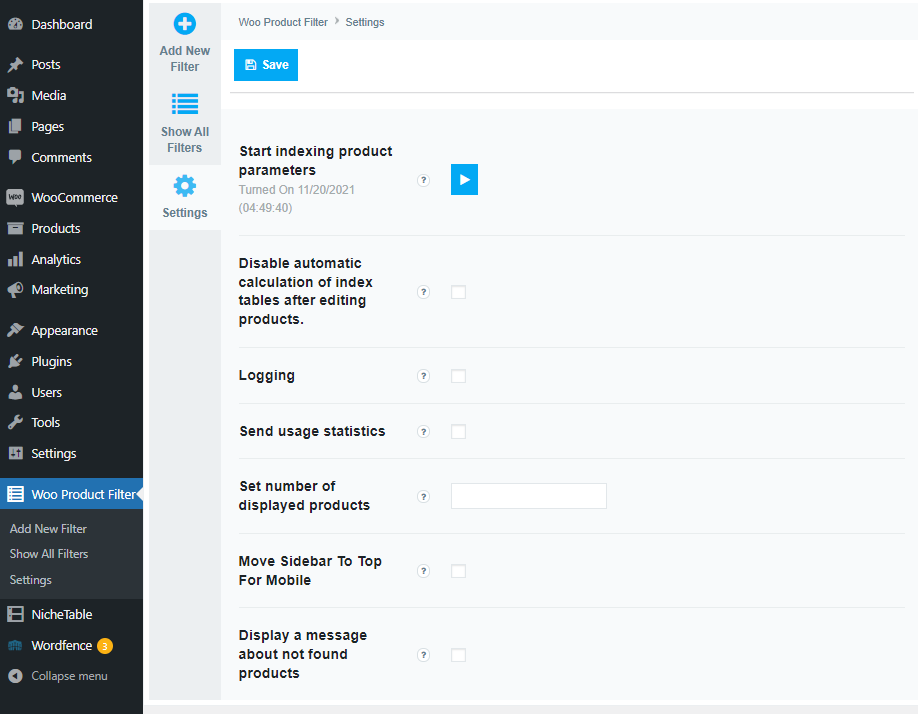
عندما لا تتمكن من العثور على منتج في متجرك بعد استخدام فلتر بحث المكون الإضافي ، يمكنك عرض رسالة مخصصة للمتسوقين / الباحثين ، مثل " المنتج غير موجود في هذا المتجر ." أو أي شيء تريده.
يسمح لك بتعيين الأداة في الجزء العلوي من الشريط الجانبي للجوال. يحتوي البرنامج المساعد على جداول فهرسة خاصة به ، مما يسمح له بمعالجة قواعد بيانات المنتجات الضخمة بسرعة كبيرة.
بشكل افتراضي ، تحدث الفهرسة تلقائيًا عند إضافة منتجات جديدة إلى قاعدة بيانات الموقع ، ويسمح لك هذا الزر ببدء الفهرسة يدويًا إذا قمت بتعطيل الفهرسة التلقائية.
كيفية إنشاء عامل تصفية بحث العملاء بواسطة عامل تصفية منتج WooCommerce؟
يمكنك إنشاء فلتر البحث المخصص غير المحدود الخاص بك باستخدام أكثر الميزات تقدمًا في بضع خطوات بسيطة. كيف؟
انتقل إلى "WooCommerce Product Filter" وانقر فوق " إضافة عامل تصفية جديد " ، وأدخل اسم مرشح المنتج الخاص بك (لن يكون مرئيًا في واجهة المتجر) ، واحفظه .
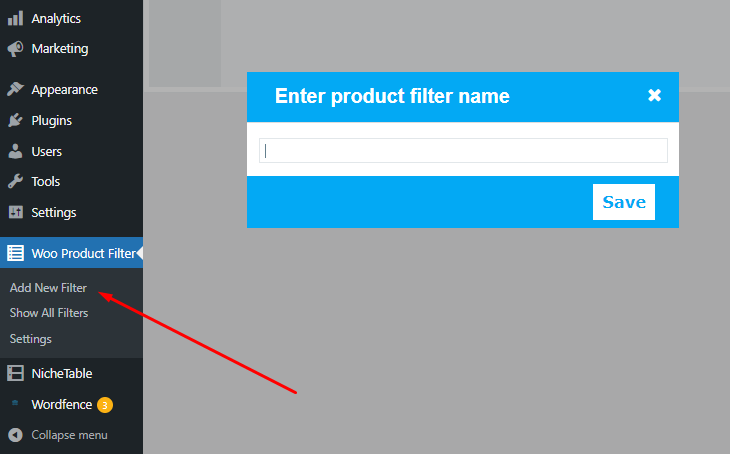
يمكنك الآن رؤية بعض الخيارات في قسم " إظهار كافة عوامل التصفية " لتخصيص مرشح البحث باستخدام الحقول أو العلامات المتقدمة. ومع ذلك ، أضف علامات / حقول تصفية البحث واحدة تلو الأخرى وفقًا لاحتياجاتك.
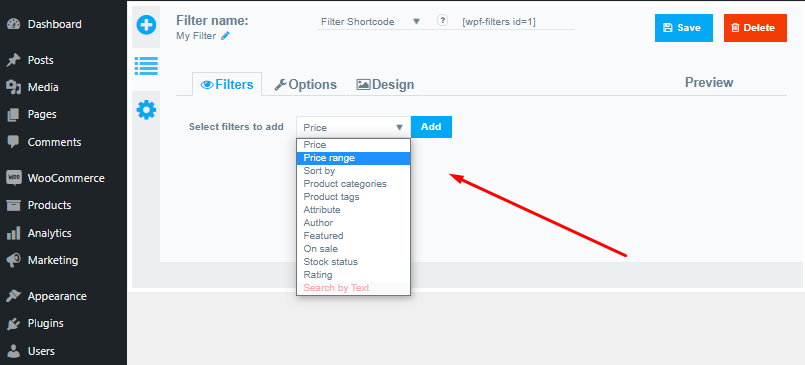
يوفر المرشحات التالية:
- السعر
- صنف حسب
- نطاق السعر
- فئات المنتجات
- يصف
- علامات المنتج
- مؤلف
- متميز
- بيع واحد
- تقييم
- حالة الرصيد، وضع مخزون
- البحث بالنص
بعد إضافة عوامل التصفية الممكنة ، حان الوقت لتخصيص الكل. يمكنك أيضًا تغيير موضع كل مرشح عن طريق سحب عامل تصفية وإفلاته في المكان الذي تريده.
أيضًا ، يسمح لك المكون الإضافي بتعيين العنوان والوصف لكل مرشح بحث مخصص يظهر بعد النقر فوقه.
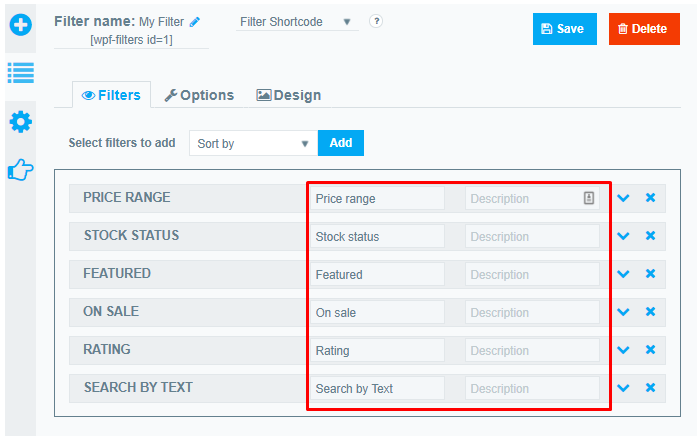
تصميم مرشح:
على سبيل المثال ، إذا كنت ترغب في تخصيص مرشح يسمى " متوفر " لحقل البحث الخاص بك ، فانقر فوق السهم لأسفل للمرشح ، وسترى الخيارات المتاحة.
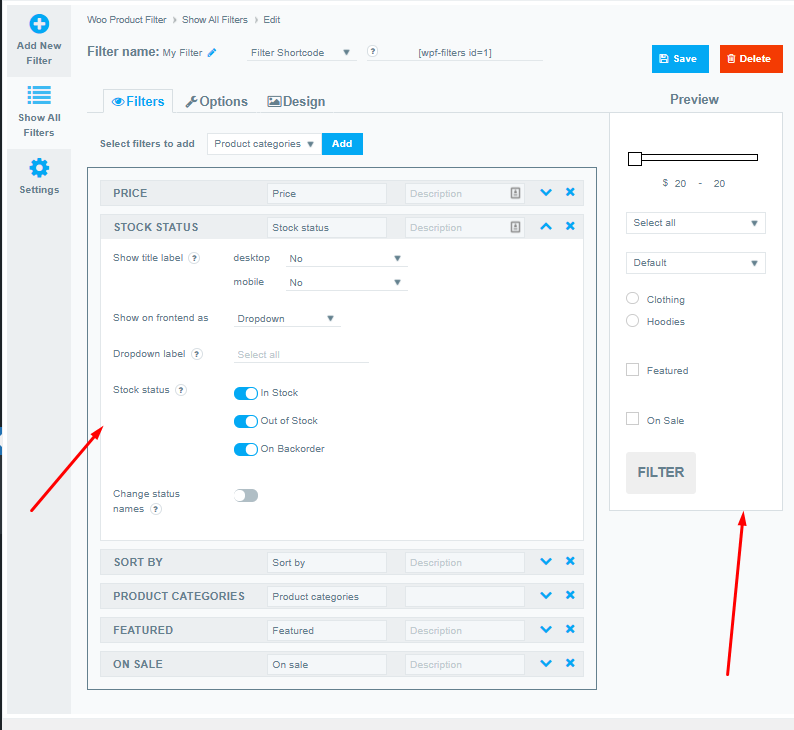
الخطوة التالية هي تخصيص الفلتر الذي تريده وتمكين الخيارات التي ترغب في تعيينها. يمكن تمكين / تعطيل معظم الخيارات أو ضبطها بنقرة واحدة أو مربع اختيار.
الشيء الرائع هو أنه سيكون لديك الكثير من الخيارات لتخصيص كل مرشح. ستجعل هذه الخيارات البحث في متجرك أكثر سهولة في الاستخدام. لذلك لن تضطر أبدًا إلى استخدام مكون إضافي آخر لموقع التجارة الإلكترونية الخاص بك لنفس الغرض.
ملاحظة - أثناء تكوين كل مرشح من الواجهة الخلفية للمكون الإضافي ، يمكنك مشاهدة معاينة مباشرة في الشريط الجانبي الأيمن من نفس النافذة. بهذه الطريقة ، يمكنك تصميم عوامل تصفية البحث الخاصة بك دون أي صعوبة.

ومع ذلك ، قم بتهيئة كل مرشح وفقًا لتفضيلاتك ، ثم انقر فوق " حفظ ".
بحث تصفية "الخيار"
يمكنك تكوين الإعدادات الرئيسية لجميع عوامل التصفية في " خيار " عامل تصفية منتج WooCommerce. ستجد إعدادات المجموعة التالية هناك:
- رئيسي
- أزرار
- محتوى
- محمل
يمكنك تخصيص كل مجموعة من الإعدادات لتلبية احتياجاتك.
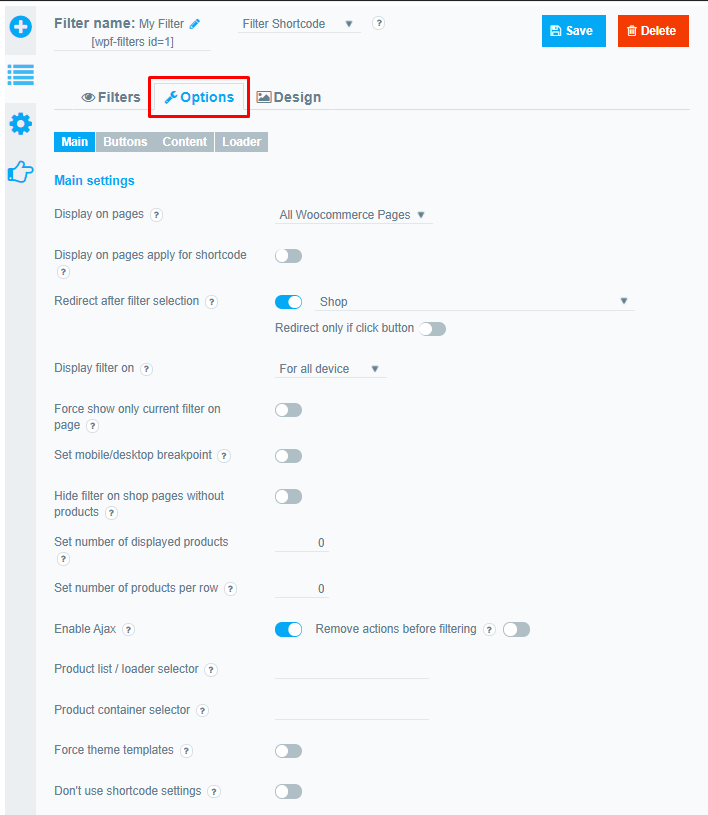
-الإعداد الرئيسي لعلامة تبويب الخيار:
باستخدام علامة التبويب هذه ، يمكنك اختيار مكان عرض أداة بحث Woo Filter. يسهل المكون الإضافي عرض عوامل تصفية البحث على جميع صفحات WooCommerce ، والفئات ، والعلامات ، والصفحات المحددة ، والمنشورات ، والمزيد من الأماكن في متجرك.
يمكنك أيضًا تعيين عوامل التصفية لجهاز معين مثل سطح المكتب أو الجهاز اللوحي أو الهاتف المحمول. تتمثل إحدى الميزات الرئيسية في تعيين صفحة إعادة توجيه تعيد توجيه المتسوقين إلى صفحة محددة مسبقًا أو مشاركة بعد اختيار الفلتر.
ليس كذلك ، من علامة التبويب الرئيسية ، يمكنك تعيين / تمكين أو تعطيل المزيد من الميزات المتقدمة مثل حد المنتجات المعروضة ، والسماح بتحميل Ajax ، والمزيد.
-علامة تبويب زر الخيار:
لتكوين خيارات زر تصفية البحث ، انتقل إلى علامة التبويب هذه وحدد اختياراتك. هناك عدة أنواع من خيارات التخصيص التي يمكنك تطبيقها.
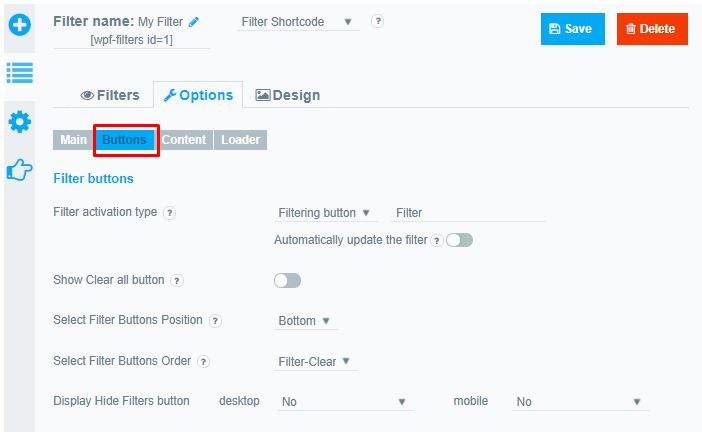
يمكنك أيضًا تعيين أزرار تصفية تلقائية أو يدوية على كل جانب من جوانب حقل البحث. علاوة على ذلك ، يمكنك إضافة زر " مسح " إلى أداة تصفية البحث حتى يتمكن المستخدمون من مسح جميع عناصر التصفية في وقت واحد.
المزيد من الخيارات هي:
- وضع أزرار التصفية
- ترتيب أزرار التصفية
- عرض زر إخفاء المرشحات والمزيد.
- علامة تبويب المحتوى تحت "الخيار":
يتوقع المستخدمون عرض نتائج بحث سريعة بعد الضغط على زر البحث. ومن ثم ، يمكنك التبديل بين تمكين أو تعطيل الوظائف ذات الصلة بنتيجة البحث والمرشحات باستخدام علامة التبويب هذه.
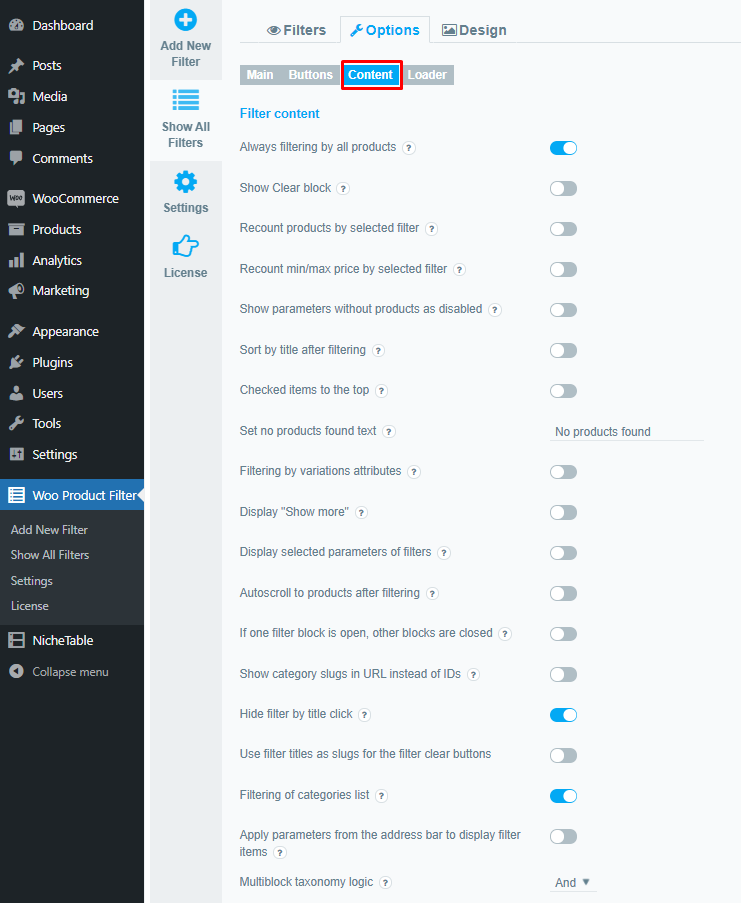
- علامة التبويب أداة التحميل تحت "الخيار"
ربما تفهم ما هو علامة التبويب. نعم ، يمكنك تمكين وإظهار رمز مرشح مخصص في أنماط رسوم متحركة مختلفة في بحث متجرك قبل ظهور النتائج.
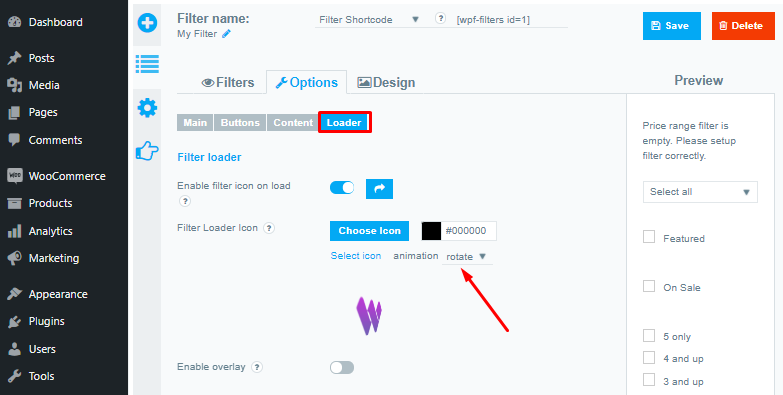
- علامة تبويب خيار التصميم:
تعد علامة تبويب التصميم جزءًا أساسيًا من تصميم مرشح المنتج. باستخدام علامة التبويب هذه ، يمكنك تخصيص فلتر متجرك بأي طريقة تريدها. بالإضافة إلى ذلك ، هناك مجموعة مختارة من الأنماط التي يمكنك تطبيقها على الفلتر بأكمله أو على مرشح فردي.
يمكنك تعيين عرض وارتفاع مرشح نتيجة البحث بالبكسل أو النسب المئوية. بالإضافة إلى ذلك ، فإنه يسمح بإضافة CSS مخصص إذا كنت تعرف القليل عن CSS.
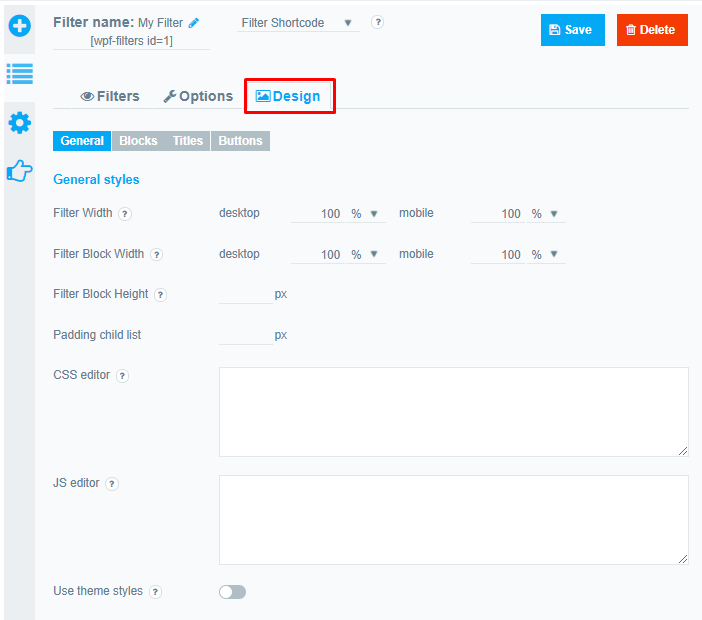
إلى جانب ذلك ، يوفر المكون الإضافي خيارًا لتعيين CSS الافتراضي لموضوعك. لذلك ، إذا كنت تريد استخدام CSS الافتراضي ، فإن تشغيل خيار " استخدام أنماط السمة " يعد أمرًا جيدًا.
تتوفر المجموعات التالية ضمن علامة التبويب "تصميم":
- الكتل: يمكنك تعيين أنماط مخصصة للمرشح مثل الخط ولون الخلفية والحشو والهوامش وما إلى ذلك.
- العناوين: علامة التبويب هذه مخصصة لتخصيص أنماط العنوان مثل الخط والموضع والأيقونة وارتفاع العنوان والهامش والحشو والمزيد من الإعدادات.
- الأزرار: ستجد جميع الإعدادات المتعلقة بـ CSS للزر هنا.
كيفية عرض أداة المرشحات في متجرك؟
يعمل المكون الإضافي مع كل من محرري WordPress Gutenberg و Classic ، بالإضافة إلى Elementor. لذلك ، يمكنك استخدام الرموز القصيرة والكتل لعرض عنصر واجهة / حظر البحث عن المنتجات في أي مكان في متجرك.
يمكنك بسهولة إضافة عنصر واجهة المستخدم إلى الشريط الجانبي لمتجرك من خلال الانتقال إلى Appearance → Widgets ، ثم اختيار عنصر واجهة مستخدم في الشريط الجانبي. ثم ، انقر فوق رمز بحث عنصر واجهة المستخدم وابحث عن كتلة "WooCommerce Product Filter" وانقر فوقه.
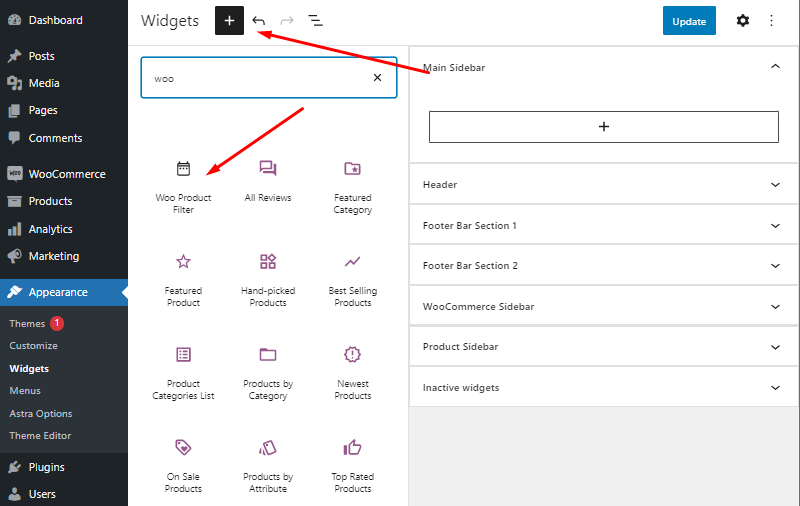
أخيرًا ، حدد "عامل تصفية المنتج" الخاص بك وحفظ الأداة أو تحديثها.
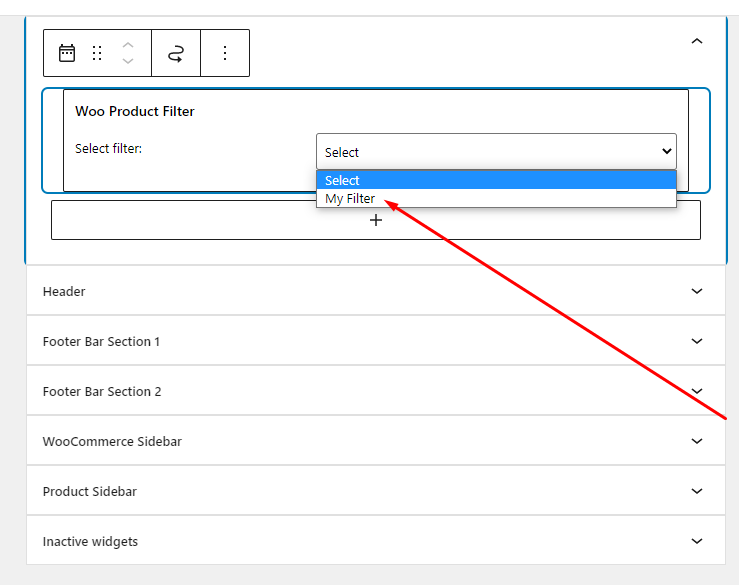
ملاحظة - بعد إنشاء مرشح لمتجرك ، ستجد رمزًا قصيرًا لعنصر واجهة مستخدم في قسم " إظهار جميع المرشحات" . باستخدام رمز قصير ، يمكنك وضع أداة تصفية البحث في أي مكان على الصفحة أو المنشور.
أسعار عامل تصفية منتجات WooCommerce
يأتي WooCommerce Product Filter مع كل من الإصدارات المجانية والمتميزة. لديها ثلاث خطط تسعير. كل خطة لها نفس الميزات ، والفرق الوحيد هو حد تفعيل الترخيص.
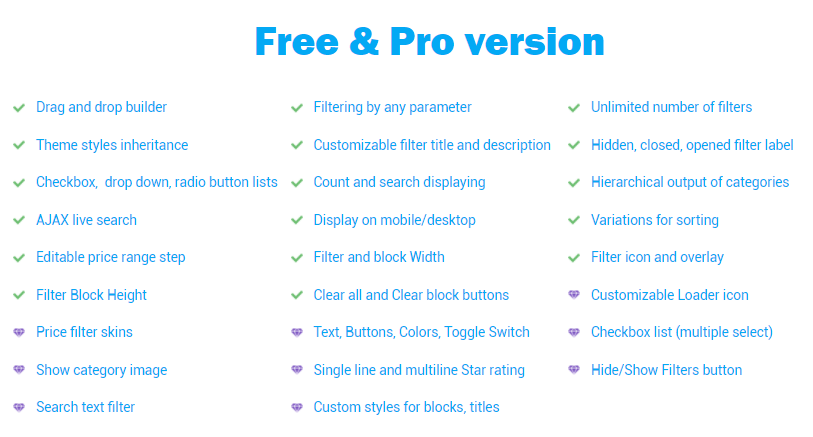
يمكنك استخدام جميع الميزات الموجودة في إصدار PRO. في المقابل ، يقدم الإصدار المجاني بعض القيود. ومن ثم ، إذا كنت ترغب في تجربة ميزاته الأساسية ، فيمكنك اختيار الإصدار البسيط.
خطط تسعير الإصدار المحترف:
- موقع واحد - 49 دولارًا
- خمسة مواقع - 99 دولارًا
- مواقع غير محدودة - 199 دولارًا
تذكر أن WooCommerce Product Filter أكثر منطقية من المكونات الإضافية الأخرى مثل امتداد بحث منتج WooCommerce أو بحث Yith WooCommerce Ajax.
ملاحظة - سعر هذا البرنامج المساعد هو نفسه امتداد بحث WooCommerce ، ولكن عند مقارنة الميزات ، يفوز WooCommerce Product Filter.
الأفكار النهائية حول مرشح منتج WooCommerce
بشكل عام ، يعد WooCommerce Product Filter مكونًا إضافيًا بسيطًا وخفيف الوزن لإضافة وظائف بحث قوية عن المنتج إلى متجر WooCommerce. يمكنك تجربة الإصدار المجاني من هذا المكون الإضافي في متجرك لمعرفة وظائفه وأدائه.
علاوة على ذلك ، من السهل تثبيت البرنامج المساعد وتكوينه وإدارته. توفر علامة التبويب Design بشكل أساسي خيارات مختلفة لتصميم الفلتر الخاص بك.
بالإضافة إلى ذلك ، يمكنك تخصيصه بعمق بإصداره المتميز ، والذي يسمح لك بإضافة ميزات مستخدم مطلوبة إلى أداة البحث عن منتج WooCommerce.
أعتقد أن هذا مكون إضافي فعال للغاية لإضافة وظائف بحث مخصصة إلى متجر WooCommerce دون التضحية بالسرعة والأداء. سيكون من دواعي سروري دائمًا أن يبحث عملاؤك عن عوامل التصفية التي يرغبون فيها.
إذا كانت لديك أسئلة حول WooCommerce Product Filter ، فلا تتردد في ترك تعليق أدناه.
